爱转换PDF转换器将PDF转换成图片的方法
爱转换PDF转换器是一款多功能的PDF文件处理软件,通过这款软件我们可以对PDF文件进行格式转换、压缩、合并等操作,如果用户在使用PDF文件的时候需要进行这些操作的话,通过这款软件来进行转换就再合适不过了,很多用户在处理PDF文件时会需要用到PDF转换成图片的功能,转换之后方便查看也比较方便储存,那么接下来小编就跟大家分享一下使用爱转换PDF转换器将PDF转换成图片的操作方法吧,感兴趣的朋友不妨一起来看看小编分享的这篇方法教程,希望能够帮到大家。
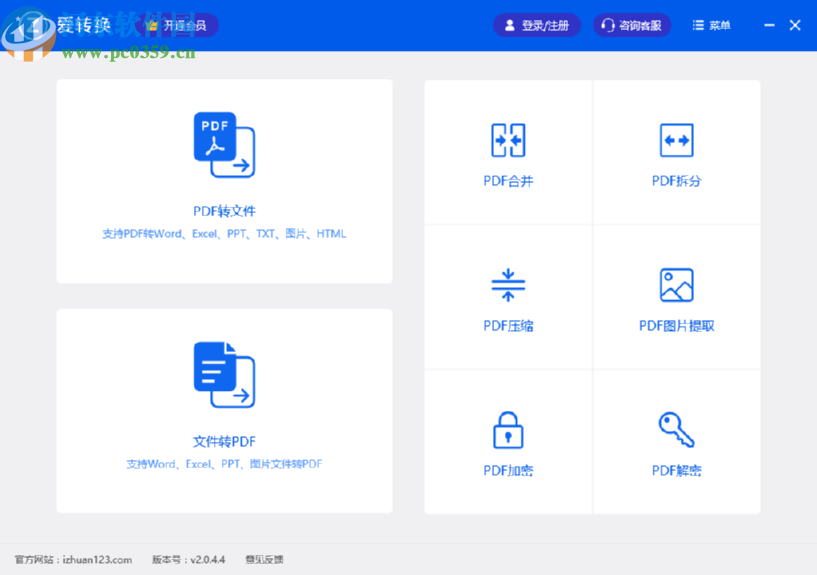
1.首先第一步我们打开软件之后在软件主界面中点击PDF转文件这个功能模块,点击之后进入到PDF转换成其他文件的界面。
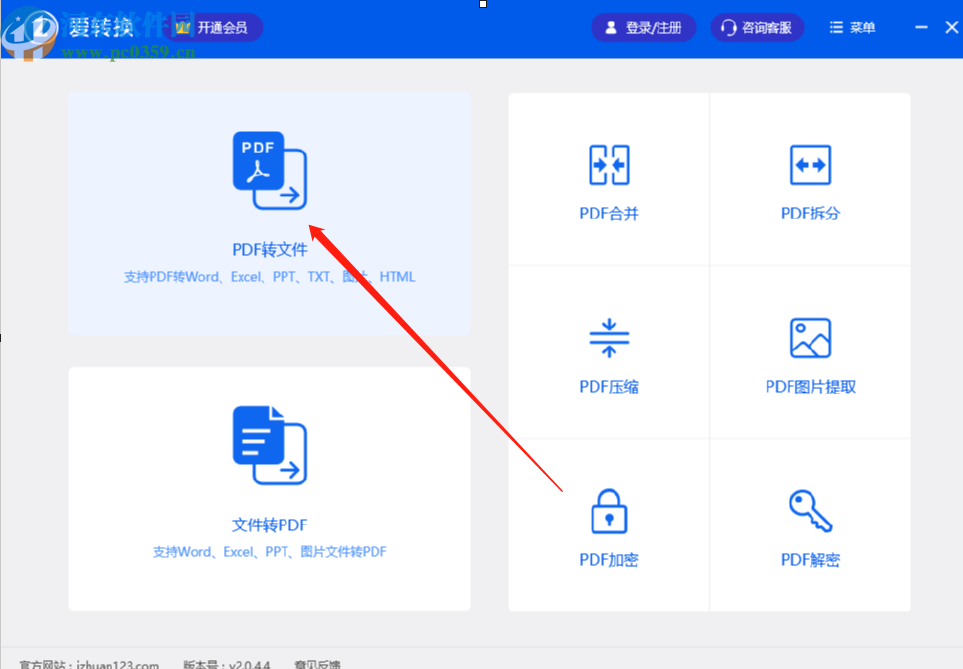
2.点击进入到PDF转文件功能之后,点击选择PDF转图片选项,然后点击界面中间的加号图标。
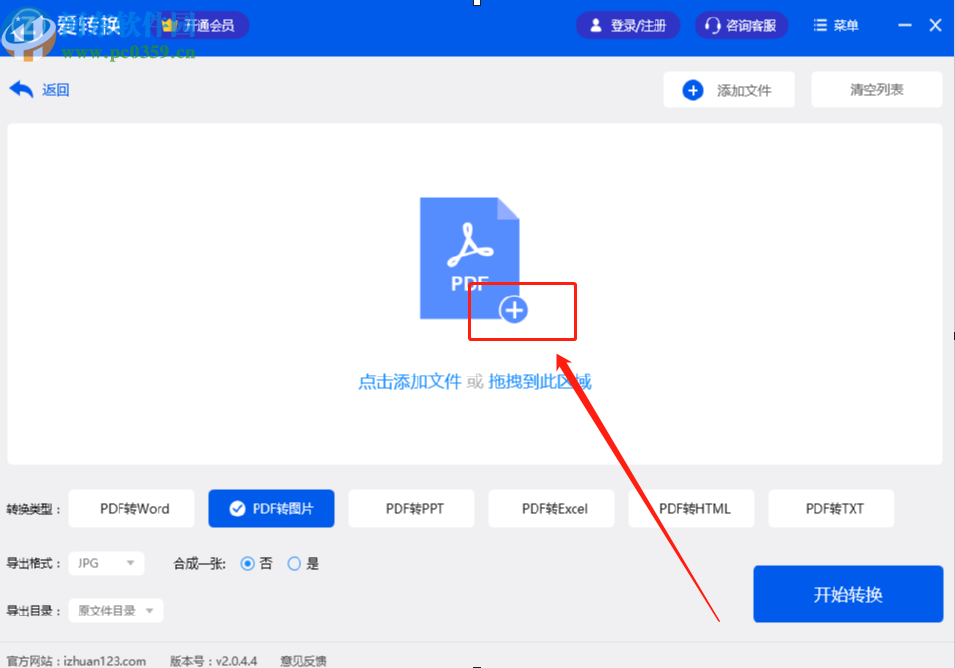
3.点击这个加号图标之后,下一步我们在界面中选中想要转换的PDF文件,选中之后点击右下角的打开按钮即可。
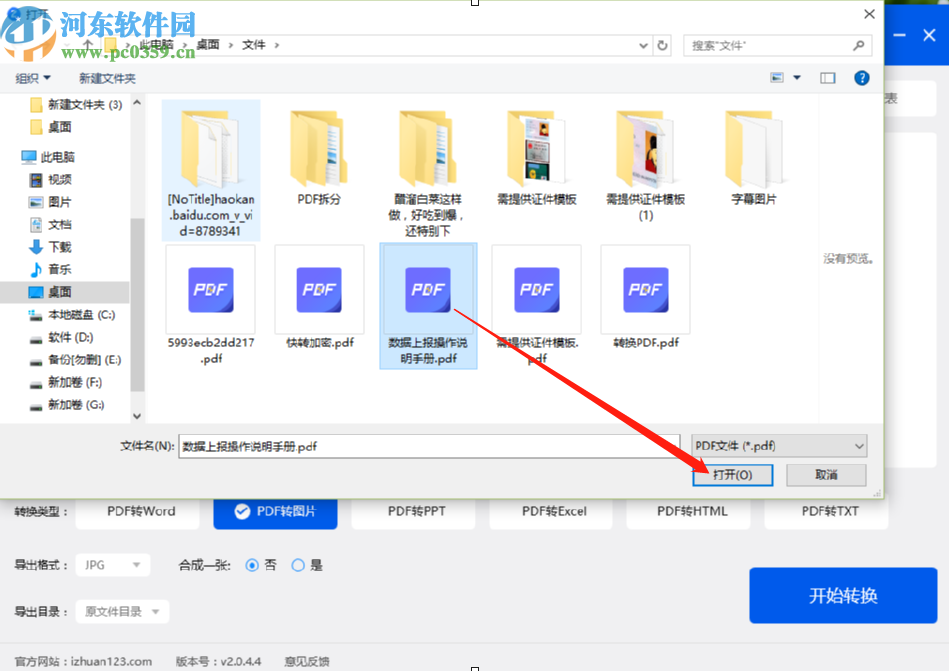
4.点击打开按钮之后PDF文件就成功添加进来了,然后我们在导出格式这个位置点击打开下拉列表,选择想要转换的图片格式。
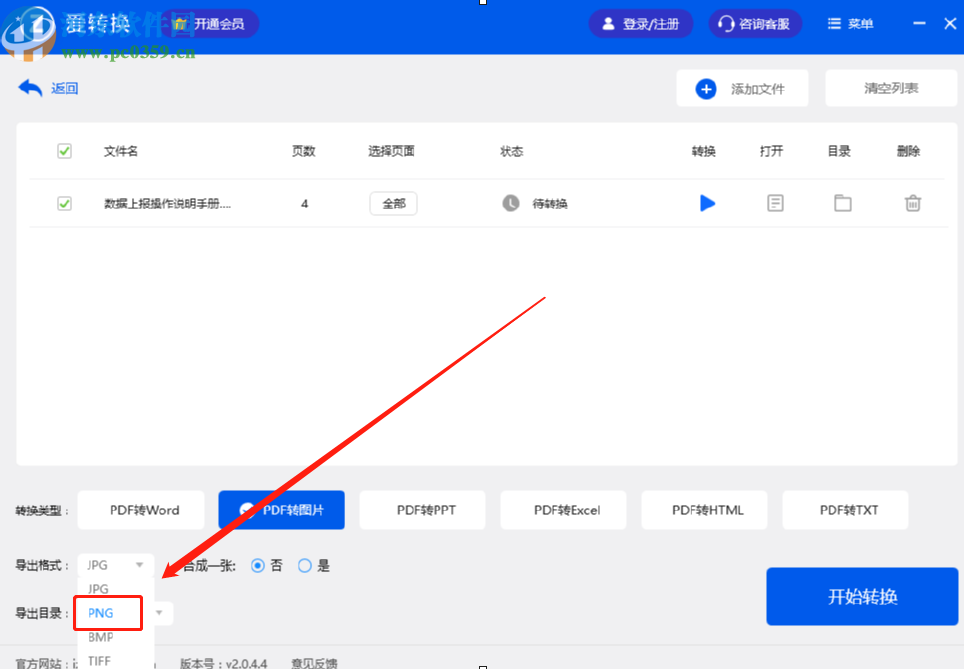
5.选择好想要转换的图片格式之后,将导出目录选择为自定义目录选项,选择之后点击文件夹图标,在打开的设置文件储存路径界面中选择想要储存的路径即可。
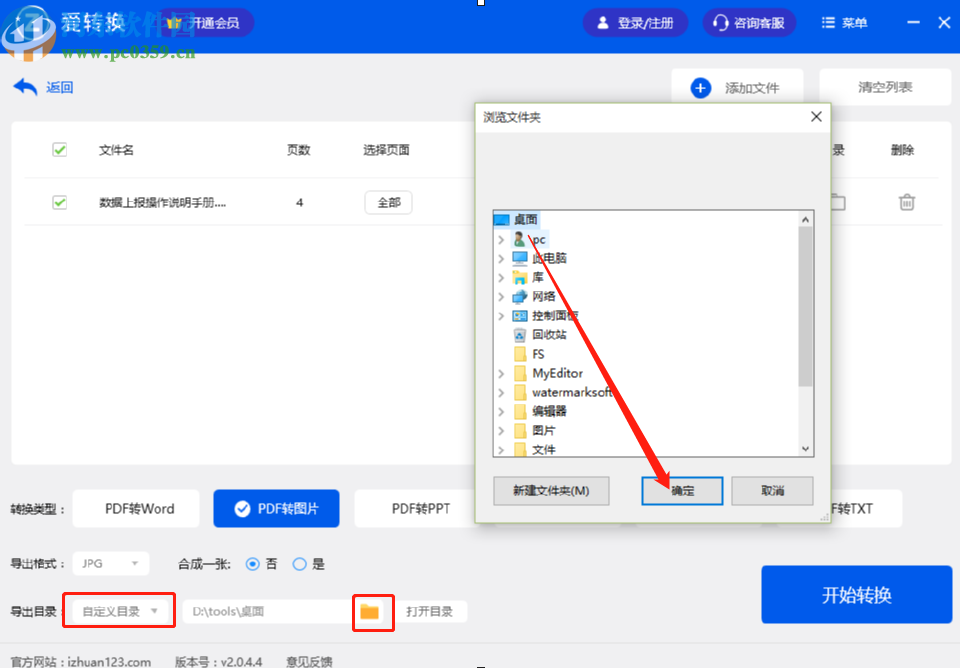
6.最后设置好转换文件的储存路径之后,点击界面右下角的开始转换按钮就可以开始转换PDF文件为图片的操作了。
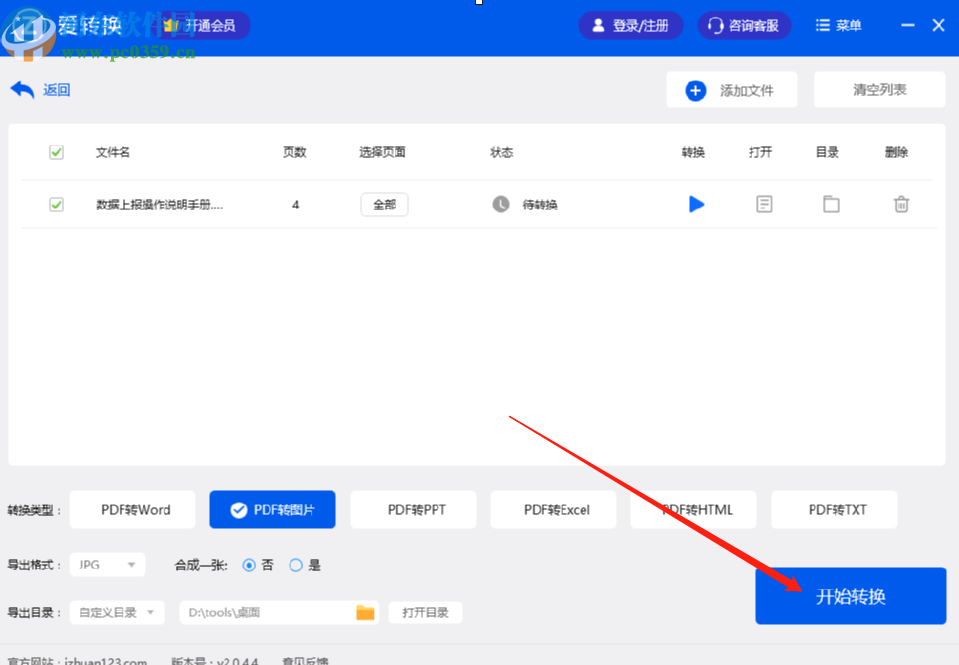
以上就是小编今天跟大家分享的使用爱转换PDF转换器这款软件来将PDF文件转换成图片的操作方法了,有需要的朋友赶紧试一试这个方法吧,希望能够帮到大家。
